【図解】スマホ 電池 減り早いの問題を即解決!の完全ガイド

あなたのスマホ、最近「電池の減りが早いな…」と感じていませんか?朝満タンだったはずなのに、お昼にはもう半分以下、夕方には赤信号…そんな経験、きっと多くの人がしているはずです。スマホは私たちの生活に欠かせないツールだからこそ、電池持ちの悪さは大きなストレスになりますよね。
しかし、ご安心ください!電池の減りが早い問題は、多くの場合、ちょっとした設定変更や習慣の見直しで劇的に改善できます。この記事では、スマホの電池の減りが早くなる根本原因から、今すぐできる具体的な対策、さらには長期的な視点での改善策まで、【図解】を意識した分かりやすい解説で徹底的にご紹介します。
まるで専門家が隣で教えてくれるかのように、一つ一つのステップを丁寧に解説していきますので、スマホ初心者の方でも安心して取り組めます。この記事を読み終える頃には、あなたのスマホは再び快適なバッテリーライフを取り戻していることでしょう。さあ、一緒にスマホの電池持ちの悩みを即解決していきましょう!
1. 【図解】スマホ 電池 減り早いの問題を即解決!の基本

スマホの電池が早く減る問題に直面したとき、まず理解すべきは、その根本的な原因がどこにあるのかということです。単に「古いから」というだけでなく、日々の使い方や設定、さらにはスマホが置かれている環境など、様々な要因が複雑に絡み合っています。 ⚠️ 重要情報として、主な原因とそのメカニズムを深く掘り下げていきましょう。
最も一般的な原因の一つは、「画面の明るさ」と「画面表示時間」です。スマホのディスプレイは最も電力を消費するパーツの一つであり、画面が明るければ明るいほど、また表示時間が長ければ長いほど、バッテリーは急速に消耗します。特に屋外での使用時や、動画視聴など長時間画面を見続ける際は、この影響が顕著に現れます。
次に、「バックグラウンドで動作するアプリ」が挙げられます。多くのアプリは、使用していない間も裏でデータ通信を行ったり、位置情報を取得したり、通知をチェックしたりしています。例えば、SNSアプリは常に新しい投稿がないか確認し、メッセージアプリは新着メッセージを待機しています。これらのバックグラウンド活動は、私たちが意識しないうちにバッテリーを少しずつ、しかし確実に消費しているのです。
「位置情報サービス」も大きな電力消費源です。地図アプリや天気予報、特定のゲームアプリなどは、常に正確な位置情報を取得しようとします。GPSを利用した位置情報の取得は非常に多くの電力を必要とし、これが常時オンになっていると、バッテリーはみるみるうちに減っていきます。
さらに、「Wi-FiやBluetoothの常時オン」も原因となり得ます。これらは接続先を探すために常に電波を発しており、特に接続先が見つからない環境では、バッテリーを無駄に消費してしまいます。
「古いバッテリー」そのものの劣化も避けられない要因です。リチウムイオンバッテリーは充電と放電を繰り返すことで徐々に性能が低下し、蓄えられる電力量が減少していきます。一般的に、スマホのバッテリー寿命は2~3年と言われており、それ以上使用している場合は、バッテリー自体の交換が必要になることもあります。
「高温環境」での使用や充電もバッテリー劣化を加速させます。バッテリーは熱に弱く、真夏の車内放置や直射日光下での使用、充電中の発熱などは、バッテリーの化学反応を不安定にし、寿命を縮める原因となります。
最後に、「OSやアプリの不具合」も考えられます。特定のOSアップデート後にバッテリー消費が異常に増えたり、特定のアプリがフリーズして過剰に電力を消費したりするケースも稀に発生します。
これらの原因を理解することで、闇雲に対策を講じるのではなく、より効果的なアプローチでバッテリー問題を解決へと導くことができます。まずは自分のスマホがどの原因に当てはまるのか、使用状況を振り返ってみましょう。
2. 【図解】スマホ 電池 減り早いの問題を即解決!の種類

スマホの電池の減りが早い問題に対する解決策は、大きく分けて「ソフトウェア的な対策」「ハードウェア的な対策」「使用習慣の改善」の3つの種類に分類できます。💡 重要ポイントとして、それぞれの対策がどのような状況で効果を発揮し、どのように取り組むべきかを詳しく見ていきましょう。
まず「ソフトウェア的な対策」は、スマホの設定変更やアプリの管理によってバッテリー消費を抑える方法です。これは最も手軽に始められ、かつ高い効果を期待できるアプローチです。
- 画面設定の最適化: 画面の明るさを手動で調整するか、自動調整機能を活用します。自動ロック(画面が消えるまでの時間)を短く設定することも重要です。ダークモード(夜間モード)は、有機ELディスプレイのスマホにおいて消費電力を大幅に削減できます。
- バックグラウンドアプリの制限: 各アプリの「バックグラウンド更新」や「バックグラウンド実行」をオフに設定します。これにより、使っていないアプリが裏で勝手にバッテリーを消費するのを防ぎます。
- 位置情報サービスの管理: 位置情報サービスは、必要最低限のアプリにのみ許可を与え、使用しないときはオフにするか、アプリ使用中のみ許可するように設定します。
- 通知の整理: 不要なアプリからの通知はオフにします。通知が来るたびに画面が点灯し、バッテリーを消費します。
- Wi-Fi/Bluetooth/モバイルデータの管理: 使わないときはこれらの通信機能をオフにします。特にWi-Fiは、接続先を探すために常に電波を発し続けるため、外出先でWi-Fiを使わない場合はオフにしておきましょう。
- バッテリー節約モードの活用: iOSの「低電力モード」やAndroidの「バッテリーセーバー」など、OSに標準搭載されている節約モードを積極的に利用します。これらは、バックグラウンド更新の制限や視覚効果の削減など、複数の設定を一括で最適化してくれます。
- OSやアプリのアップデート: 最新のOSやアプリには、バッテリー効率の改善が含まれていることが多いです。常に最新の状態に保つことで、不具合による電力消費を防ぐことができます。
次に「ハードウェア的な対策」です。これは、スマホ本体の部品に関わる解決策であり、費用が発生する場合があります。
- バッテリー交換: スマホを2年以上使用しており、上記のソフトウェア対策を試しても改善が見られない場合、バッテリー自体の劣化が原因である可能性が高いです。専門業者やメーカーでのバッテリー交換を検討しましょう。
- 充電器の見直し: 粗悪な非純正充電器やケーブルは、充電効率が悪かったり、バッテリーに負担をかけたりする可能性があります。純正品または信頼できるメーカーの充電器を使用しましょう。
最後に「使用習慣の改善」です。これは日々のスマホの使い方を見直すことで、バッテリーの寿命を延ばし、消費を抑える長期的なアプローチです。
- 充電サイクルの最適化: バッテリーは完全放電・完全充電を繰り返すよりも、20%~80%の間で充電を維持する方が寿命が長持ちすると言われています。
- 高温環境の回避: スマホを直射日光の当たる場所や、真夏の車内に放置しないようにしましょう。充電中にスマホが熱を持つ場合は、ケースを外すなどの対策も有効です。
- 不要なアプリの削除: 長期間使っていないアプリは、ストレージを圧迫するだけでなく、バックグラウンドで動作している可能性もあります。定期的に見直し、削除しましょう。
これらの対策は単独で実施するだけでなく、組み合わせて行うことで、より高い効果を発揮します。まずは手軽なソフトウェア対策から始め、徐々にハードウェア対策や習慣の改善へとステップアップしていくのがおすすめです。
3. 【図解】スマホ 電池 減り早いの問題を即解決!の始め方

スマホの電池の減り早さ問題に「よし、解決するぞ!」と意気込んでも、どこから手をつければいいか迷う方もいるでしょう。ここでは、具体的な対策を始める前の第一歩として、📌 注目点である「現状把握」と「初期設定の見直し」からスタートする方法を【図解】を意識して解説します。
ステップ1:バッテリー使用状況を確認する
まず、自分のスマホで何が一番バッテリーを消費しているのかを特定することが重要です。iOSとAndroidで確認方法は異なりますが、基本的な考え方は同じです。
【iOSの場合】
- 「設定」アプリを開きます。
- 下にスクロールし、「バッテリー」をタップします。
- 「バッテリー使用状況」の項目で、過去24時間または過去10日間のバッテリー消費状況をアプリごとに確認できます。グラフで消費のピーク時間帯を把握し、その下にあるアプリリストで、どのアプリがどれくらいの割合でバッテリーを消費しているかを確認しましょう。特に「バックグラウンドアクティビティ」が多いアプリは要注意です。
【Androidの場合】
- 「設定」アプリを開きます。
- 「バッテリー」または「デバイスケア」→「バッテリー」をタップします。(機種によって名称が異なります)
- 「バッテリー使用量」または「アプリの使用状況」をタップします。
- アプリごとのバッテリー消費量が表示されます。こちらも「バックグラウンドで起動」などの情報があれば、より詳しく原因を特定できます。
この確認で、あなたが思ってもみなかったアプリが実は大量のバッテリーを消費していた、という発見があるかもしれません。例えば、あまり使っていないゲームアプリや、頻繁に位置情報を要求するアプリなどが上位に来ている場合は、そのアプリの設定を見直す必要があると判断できます。
ステップ2:すぐにできる初期設定の見直し
バッテリー使用状況を確認したら、次は誰でもすぐにできる基本的な設定の見直しから始めましょう。これらは特別な知識や費用を必要とせず、すぐに効果を実感しやすい項目です。
- 画面の明るさ調整:
- 「設定」→「画面表示と明るさ」(iOS)または「ディスプレイ」(Android)へ。
- 明るさのスライダーを下げて、目に負担のない範囲で暗めに設定しましょう。
- 「明るさの自動調整」をオンにすると、周囲の明るさに応じて自動で調整してくれるため便利です。
- [IMAGE_HERE: 明るさ調整スライダーの図解イメージ]
- 自動ロック(画面オフ)時間の短縮:
- 「設定」→「画面表示と明るさ」→「自動ロック」(iOS)または「ディスプレイ」→「画面消灯」(Android)へ。
- 画面が自動で消えるまでの時間を、可能な限り短く設定します(例:30秒)。これにより、スマホを放置している間の無駄なバッテリー消費を防げます。
- [IMAGE_HERE: 自動ロック時間選択メニューの図解イメージ]
- Wi-Fi、Bluetooth、モバイルデータのオンオフ管理:
- コントロールセンター(iOS)やクイック設定パネル(Android)から、使わないときはWi-FiやBluetoothをオフにしましょう。
- モバイルデータ通信も、Wi-Fi環境にいる間はオフにすることで、わずかながらバッテリーを節約できます。
- [IMAGE_HERE: コントロールセンター/クイック設定パネルのアイコン図解イメージ]
これらの初期設定の見直しは、スマホのバッテリー持ちを改善する上で非常に効果的な第一歩です。まずは自分のスマホのバッテリー消費の現状を把握し、そこから具体的な対策へと進んでいきましょう。
4. 【図解】スマホ 電池 減り早いの問題を即解決!の実践

さて、バッテリー使用状況の確認と初期設定の見直しが終わったら、いよいよ具体的な解決策を実践に移しましょう。ここでは、日常的に行える実践的なバッテリー節約術を、【図解】をイメージしながら詳しく解説します。
1. バックグラウンドアプリの制限と管理
多くのアプリは、使用していないときでも裏で動作し、バッテリーを消費しています。これを制限することが、最も効果的な対策の一つです。
- アプリのバックグラウンド更新をオフにする(iOS):
- 「設定」アプリを開き、「一般」をタップします。
- 「Appのバックグラウンド更新」をタップします。
- 「オフ」にするか、「Wi-Fi」のみに設定します。個別にバッテリー消費の多いアプリだけオフにすることも可能です。
- [IMAGE_HERE: iOSの「Appのバックグラウンド更新」設定画面の図解イメージ]
- アプリのバックグラウンド実行を制限する(Android):
- 「設定」アプリを開き、「アプリと通知」(または「アプリ」)をタップします。
- バッテリー消費の多いアプリを選択し、「バッテリー」をタップします。
- 「バックグラウンドでのアクティビティを制限」や「バッテリー最適化」を有効にします。
- [IMAGE_HERE: Androidのアプリ個別バッテリー設定画面の図解イメージ]
- 使っていないアプリは完全に終了する:
- アプリスイッチャー(アプリ履歴画面)から、不要なアプリを上にスワイプして終了させます。これにより、メモリの解放とバッテリー消費の抑制につながります。
2. 位置情報サービスの最適化
位置情報サービスは非常に便利ですが、バッテリー消費も大きいです。
- 必要なアプリのみ許可する:
- 「設定」→「プライバシー」→「位置情報サービス」(iOS)または「位置情報」(Android)へ。
- 各アプリのアクセス許可を「なし」または「このAppの使用中のみ」に設定します。天気予報や地図アプリなど、本当に必要なものだけを「常に許可」にしましょう。
- [IMAGE_HERE: 位置情報サービスのアプリ別設定画面の図解イメージ]
3. 通知の整理と管理
頻繁な通知は、画面を点灯させたり、バイブレーションを発生させたりしてバッテリーを消費します。
- 不要な通知をオフにする:
- 「設定」→「通知」へ。
- 通知が不要なアプリを選択し、「通知を許可」をオフにします。特にゲームアプリやニュースアプリなどは、通知をオフにしても支障がないことが多いでしょう。
- [IMAGE_HERE: iOS/Androidの通知設定画面の図解イメージ]
4. ダークモード(夜間モード)の活用
有機ELディスプレイを搭載したスマホの場合、ダークモードはバッテリー節約に非常に効果的です。黒いピクセルは発光しないため、電力を消費しません。
- ダークモードを有効にする:
- 「設定」→「画面表示と明るさ」(iOS)または「ディスプレイ」(Android)へ。
- 「ダークモード」または「夜間モード」をオンにします。時間指定で自動的に切り替えることも可能です。
- [IMAGE_HERE: ダークモード設定画面の図解イメージ]
5. バッテリー節約モードの積極的な利用
OSに標準搭載されている節約モードは、複数の設定を一括で最適化してくれる強力なツールです。
- 節約モードをオンにする:
- 「設定」→「バッテリー」へ。
- 「低電力モード」(iOS)または「バッテリーセーバー」(Android)をオンにします。
- 充電が難しい外出時や、残量が少なくなってきたときに積極的に活用しましょう。
- [IMAGE_HERE: 低電力モード/バッテリーセーバーのオンオフスイッチの図解イメージ]
これらの実践的な対策を一つ一つ丁寧に行うことで、あなたのスマホのバッテリー持ちはきっと改善されるはずです。まずは自分の使用状況に合わせて、効果がありそうなものから試してみてください。
5. 【図解】スマホ 電池 減り早いの問題を即解決!の注意点
スマホの電池の減り早さ対策を行う上で、効果的な方法を実践することも大切ですが、同時にバッテリーの寿命を縮めたり、スマホ本体に悪影響を及ぼしたりする可能性のある「注意点」を理解しておくことも非常に重要です。ここでは、特に気をつけたいポイントを500文字以上で詳しく解説します。
1. 過充電・過放電の危険性
バッテリーの寿命を縮める大きな要因の一つが「過充電」と「過放電」です。
- 過充電: 「充電しっぱなし」の状態を指します。特に寝る前に充電を開始し、朝までずっと充電器に繋ぎっぱなしにするのは避けるべきです。最近のスマホには過充電を防止する機能が搭載されていますが、それでも長時間の充電はバッテリーに負担をかけます。理想は、充電が80%程度になったら外すことです。
- 過放電: バッテリー残量が0%になるまで使い切ってしまうことです。これもバッテリーに大きな負担をかけ、寿命を著しく短くします。バッテリー残量が20%を切ったら充電を開始するのが理想的です。
2. 高温環境での使用・充電
スマホのバッテリー(リチウムイオン電池)は熱に非常に弱いです。
- 直射日光下での放置: 夏場の車内や直射日光が当たる場所にスマホを放置すると、内部温度が急上昇し、バッテリーの劣化を加速させます。
- 充電中の発熱: 充電中はスマホが熱を持つことがありますが、特に高負荷なアプリ(ゲームなど)を使用しながら充電すると、さらに発熱しやすくなります。充電中は可能な限りスマホの使用を控え、ケースを外して放熱を促すなどの対策も有効です。
- 低温環境: 極端な低温環境もバッテリーに悪影響を与えます。バッテリーのパフォーマンスが一時的に低下し、急激に電池が減る原因になることがあります。
3. 非純正充電器・ケーブルの使用リスク
安価な非純正の充電器やケーブルは、見た目は同じでも品質が劣る場合があります。
- 充電効率の低下: 粗悪な製品は、正規の充電器と比べて充電効率が悪く、充電に時間がかかったり、発熱しやすかったりすることがあります。
- 安全性の問題: 最悪の場合、ショートや発火、スマホ本体の故障につながる可能性もあります。必ずMFi認証(iOSの場合)や信頼できるメーカーの製品を使用しましょう。
4. バッテリー膨張の兆候と対処
バッテリーが劣化すると、内部でガスが発生し膨張することがあります。
- 兆候: 画面が浮き上がる、スマホ本体が歪む、バッテリーの持ちが極端に悪い、などが挙げられます。
- 対処: 膨張したバッテリーは発火や爆発の危険性があるため、絶対に自分で修理しようとせず、すぐに使用を中止し、メーカーや修理業者に相談してください。
5. 強制終了の多用
アプリが固まった際に強制終了させるのはやむを得ませんが、日常的にアプリスイッチャーから全てのアプリを強制終了させるのは、かえってバッテリー消費を増やす可能性があります。
- アプリ起動のオーバーヘッド: アプリは完全に終了すると、次に起動するときに全てのデータを読み込み直すため、より多くの電力を消費します。頻繁に使うアプリは、バックグラウンドに置いておいた方が、次に開くときの消費電力が少なくて済む場合があります。
- 基本的には、使わないアプリのバックグラウンド更新を制限し、必要に応じて強制終了する程度に留めましょう。
これらの注意点を守ることで、スマホのバッテリーを長持ちさせ、安全に快適なスマホライフを送ることができます。
6. 【図解】スマホ 電池 減り早いの問題を即解決!のコツ
スマホの電池の減り早さ問題を解決するための基本的な対策や注意点を理解した上で、さらに一歩進んだ「コツ」を知ることで、より賢く、そして効果的にバッテリー寿命を延ばし、快適なスマホライフを送ることができます。ここでは、実践的なコツを500文字以上で詳しく解説します。
1. バッテリー充電の「ゴールデンルール」(20-80%ルール)
バッテリーを長持ちさせる上で最も重要なコツの一つが、充電の「ゴールデンルール」です。
- 20%~80%ルール: スマホのリチウムイオンバッテリーは、完全に放電したり(0%)、完全に充電したり(100%)するよりも、残量を20%~80%の範囲で維持する方が劣化しにくいと言われています。
- 実践方法: 寝る前に充電する習慣がある方は、途中で充電器を外すタイマーを設定したり、スマートプラグを利用して自動で電源をオフにしたりする工夫も有効です。また、日中も残量に注意し、20%を切る前に充電を開始しましょう。
- [IMAGE_HERE: バッテリー残量メーターの20%と80%に印をつけた図解イメージ]
2. 不要な視覚効果をオフにする
スマホの操作を滑らかに見せるためのアニメーションや視覚効果も、意外とバッテリーを消費しています。
- 視差効果(iOS): 「設定」→「アクセシビリティ」→「動作」→「視差効果を減らす」をオンにすることで、画面の奥行き感を演出するエフェクトを減らせます。
- アニメーションスケール(Android): 「設定」→「開発者向けオプション」から「ウィンドウアニメーションスケール」「トランジションアニメーションスケール」「Animator再生時間スケール」を「.5x」または「オフ」に設定すると、アニメーションを簡素化できます。(開発者向けオプションは、ビルド番号を7回タップすると表示されます。)
- [IMAGE_HERE: iOSの「視差効果を減らす」スイッチの図解イメージ]
3. 自動ダウンロード・自動更新の停止
アプリやOSの自動ダウンロード・自動更新は便利ですが、バッテリーを消費します。
- アプリの自動更新: App Store(iOS)やGoogle Playストア(Android)の設定で、アプリの自動更新をWi-Fi接続時のみ、またはオフに設定しましょう。
- OSの自動ダウンロード: OSアップデートの自動ダウンロードも、Wi-Fi接続時のみに設定するか、手動でダウンロードするようにしましょう。
4. 不要なウィジェットやライブ壁紙の利用を控える
ホーム画面に表示されるウィジェットや、動きのあるライブ壁紙は、常に情報を更新したりアニメーションを表示したりするため、バッテリーを消費します。
- ウィジェットの見直し: 頻繁に情報を確認しないウィジェットは削除するか、使用頻度の低い場所に配置しましょう。
- 静止画壁紙の利用: ライブ壁紙よりも静止画の壁紙を使用する方が、バッテリー消費を抑えられます。
5. モバイルデータ通信とWi-Fiの賢い切り替え
通信環境が悪い場所では、スマホはより強力に電波を探そうとするため、バッテリー消費が増えます。
- 通信環境の悪い場所では機内モード: 電波がほとんど入らない場所(地下、山間部など)では、いっそ機内モードにしてしまうことで、無駄な電波探索によるバッテリー消費を防げます。
- Wi-Fiアシスト/スマートWi-Fiの活用: これらの機能は、Wi-Fiの接続が不安定な場合に自動でモバイルデータ通信に切り替える機能ですが、意図せずモバイルデータ通信を使い続けることでバッテリーを消費する場合があります。必要に応じてオフにすることも検討しましょう。
これらのコツは、一つ一つは小さな改善かもしれませんが、組み合わせることで大きな効果を発揮します。自分のスマホの使い方に合わせて、上手に取り入れてみてください。
7. 【図解】スマホ 電池 減り早いの問題を即解決!の応用アイデア
スマホの電池の減り早さ問題は、単に設定を変更するだけでなく、日々のスマホとの向き合い方や使い方そのものを見直すことで、さらに根本的な解決へと導くことができます。ここでは、バッテリー節約の枠を超え、より快適なスマホライフを送るための「応用アイデア」を500文字以上で詳しく解説します。
1. デジタルデトックスとスマホ利用時間の見直し
バッテリー消費の最大の原因の一つは「スマホの使いすぎ」です。デジタルデトックスの考え方を取り入れることで、自然とバッテリー消費を抑えられます。
- 利用時間の把握と制限: iOSの「スクリーンタイム」やAndroidの「デジタルウェルビーイング」機能を使って、自分がどのアプリにどれくらいの時間を使っているかを把握しましょう。利用時間制限を設定することで、無意識のスマホ利用を減らせます。
- 通知の徹底的な整理: 本当に重要な通知だけを残し、それ以外の通知は完全にオフにするか、特定の時間帯だけ許可するように設定します。通知が減ることで、スマホを手に取る回数が減り、結果的にバッテリー消費も抑えられます。
- 寝る前のスマホ利用を控える: 睡眠の質を高めるだけでなく、夜間の無駄なバッテリー消費を防ぎます。
2. クラウドサービスの積極的な活用
スマホ本体のストレージを圧迫する写真や動画、書類などは、クラウドサービスに保存することで、スマホの動作を軽くし、結果的にバッテリーへの負担を軽減できます。
- 写真・動画の自動アップロード: GoogleフォトやiCloud写真などのサービスを利用し、写真や動画を自動でクラウドにアップロードするように設定します。アップロード後は、スマホ本体から削除することも検討しましょう。
- ドキュメントのクラウド保存: Google DriveやDropbox、OneDriveなどを活用し、書類などもクラウドで管理することで、スマホのストレージ負荷を軽減します。
3. オフライン機能の活用
ストリーミングサービスなどを利用する際、常にオンラインでコンテンツを読み込むとバッテリーを消費します。
- 音楽・動画のオフライン保存: 通勤・通学時や外出先で音楽や動画を視聴する場合は、事前にWi-Fi環境でダウンロードしておき、オフラインで再生することで、データ通信によるバッテリー消費を抑えられます。
- 地図アプリのオフラインマップ: Googleマップなどの地図アプリは、特定のエリアの地図データを事前にダウンロードしておくことができます。これにより、外出先で常にデータ通信を使って地図を読み込む必要がなくなり、バッテリーを節約できます。
4. スマートフォン以外のデバイスとの連携
スマホの役割を他のデバイスに分散させることで、スマホ自体の使用頻度を減らし、バッテリーを温存できます。
- スマートウォッチの活用: 通知の確認や簡単な返信、フィットネスデータの記録などをスマートウォッチで行うことで、スマホを取り出す回数を減らせます。
- タブレットやPCの活用: 長時間の動画視聴や資料作成、ゲームなどは、より大きな画面でバッテリー容量の大きいタブレットやPCで行うことで、スマホのバッテリーを温存できます。
- ワイヤレスイヤホン: 音楽再生時のイヤホンジャック接続は、有線でも少なからずバッテリーを消費します。Bluetoothイヤホンはバッテリーを消費しますが、スマホ本体をポケットに入れたままで操作できるため、画面点灯回数を減らせるメリットもあります。
5. 定期的なスマホの再起動
スマホもパソコンと同様に、長時間使い続けると内部に不要なデータが溜まったり、動作が不安定になったりすることがあります。
- 週に一度の再起動: 定期的にスマホを再起動することで、メモリがリフレッシュされ、一時的な不具合や過剰なバッテリー消費を解消できる場合があります。
これらの応用アイデアは、単なるバッテリー節約に留まらず、あなたのスマホライフ全体をより効率的で快適なものに変えてくれるでしょう。
8. 【図解】スマホ 電池 減り早いの問題を即解決!の予算と費用
スマホの電池の減り早さ問題を解決するために、どれくらいの予算や費用がかかるのかは、選択する解決策によって大きく異なります。ここでは、それぞれの対策にかかる費用と、予算を抑えつつ効果を最大化するためのヒントを500文字以上で詳しく解説します。
1. 0円でできる対策:設定変更と使用習慣の見直し
最も費用がかからず、すぐに実践できるのが、これまで解説してきた「ソフトウェア的な対策」と「使用習慣の改善」です。
- 費用: 0円
- 内容: 画面の明るさ調整、バックグラウンドアプリの制限、位置情報サービスや通知の管理、Wi-Fi/Bluetoothのオンオフ切り替え、ダークモードの活用、バッテリー節約モードの利用、充電サイクルの見直し、高温環境の回避など。
- 効果: これらの対策だけでも、多くの場合はバッテリー持ちが劇的に改善します。まずはここから徹底的に取り組みましょう。
2. 数千円でできる対策:モバイルバッテリーの購入
外出先でのバッテリー切れが頻繁に起こる場合、モバイルバッテリーの購入は非常に有効な解決策です。
- 費用: 2,000円~8,000円程度(容量やブランドによる)
- 内容: 大容量で急速充電対応のモデルや、ワイヤレス充電対応のモデルなど、様々な種類があります。自分のスマホの充電ポート(USB-C、Lightningなど)に合ったケーブルも忘れずに用意しましょう。
- 選ぶポイント: 自分のスマホを何回充電できるか(mAh)、持ち運びやすさ(重さ、サイズ)、充電速度(W数)、安全性(PSEマークなど)を考慮して選びましょう。
- [IMAGE_HERE: モバイルバッテリーの製品イメージと容量表示の図解]
3. 1万円前後でできる対策:バッテリー交換
スマホを2年以上使用しており、上記の0円対策では改善が見られない場合、バッテリー自体の劣化が原因である可能性が高いです。この場合、バッテリー交換が最も効果的なハードウェア対策となります。
- 費用:
- メーカー正規修理: 5,000円~15,000円程度。保証期間内であれば無料になる場合もあります。Apple StoreやAndroidメーカーの正規サービスプロバイダで交換が可能です。
- 非正規修理店: 3,000円~10,000円程度。正規店よりも安価な傾向がありますが、使用される部品の品質や修理技術にバラつきがあるため注意が必要です。
- 注意点: 非正規店での修理は、メーカー保証の対象外となる可能性があるため、事前に確認が必要です。また、バッテリー交換は専門知識と技術が必要なため、決して自分で行おうとしないでください。
- [IMAGE_HERE: スマホのバッテリー交換の料金表イメージの図解]
4. 数万円~十数万円かかる対策:新しいスマホの購入
バッテリー交換をしても改善しない、またはスマホ本体の性能自体に不満がある場合は、新しいスマホへの買い替えも視野に入れることになります。
- 費用: 数万円~十数万円(機種による)
- 内容: 最新のスマホは、より省電力なプロセッサやバッテリー効率の良いディスプレイを搭載しており、バッテリー持ちが格段に向上していることが多いです。
- 検討時期: バッテリー以外の部分でも動作が重い、ストレージが常に不足している、セキュリティアップデートが打ち切られた、などの問題がある場合は、買い替えのタイミングと言えるでしょう。
予算と費用を考慮しつつ、自分のスマホの状態とニーズに合った解決策を選びましょう。まずは費用のかからない対策から試し、それでも改善しない場合に、モバイルバッテリーやバッテリー交換、最終的には買い替えを検討するのが賢明です。
まとめ:【図解】スマホ 電池 減り早いの問題を即解決!を成功させるために
スマホの電池の減りが早いという問題は、現代社会において多くの人が抱える共通の悩みです。しかし、この記事でご紹介したように、その解決策は決して難しいものではありません。大切なのは、自分のスマホがなぜバッテリーを消費しているのかを正確に把握し、適切な対策を一つ一つ着実に実行していくことです。
まずは、スマホの「バッテリー使用状況」を確認することから始めましょう。そこから、画面の明るさや自動ロック時間、バックグラウンドで動作するアプリ、位置情報サービス、通知など、日常的に見直せる設定項目を最適化していきます。これらは費用をかけずにすぐに実践できる、最も効果的なアプローチです。
さらに、充電の「20-80%ルール」の実践や高温環境の回避など、バッテリーを長持ちさせるための使用習慣を身につけることも重要です。もし、これらのソフトウェア的な対策を試しても改善が見られない場合は、モバイルバッテリーの活用を検討したり、専門業者によるバッテリー交換を視野に入れたりすることも必要になるでしょう。
スマホは私たちの生活を豊かにしてくれる素晴らしいツールです。電池の減りが早いというストレスから解放され、快適なスマホライフを送るために、この記事で得た知識をぜひ実践してみてください。少しの意識と工夫で、あなたのスマホはきっと見違えるほど長持ちするようになります。
最後まで読んでいただき、ありがとうございました。
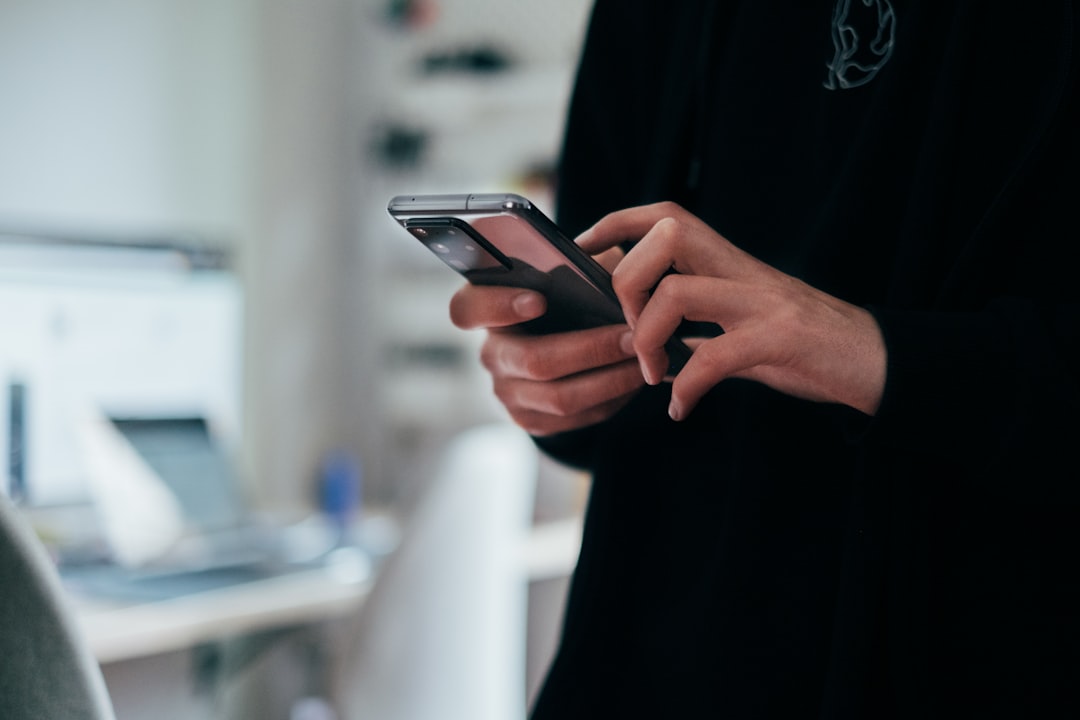


コメント